文件加密器Folder Guard中文版安装教程
时间:2018-03-28 11:42:36 作者:Joe 浏览量:37
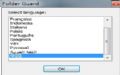
许多网友向小编反映不知道怎么下载Folder Guard?下载完成后不知道怎么安装?今天极速小编为大家提供一个安装教程,希望对大家有帮助!首先我们下载Folder Guard(下载地址:http://www.jisuxz.com/down/4047.html),下载完成后点击打开文件夹找到下载的压缩文件。
解压后双击安装文件“FolderGuard-18.1-setup.exe”出现安装界面:

开始安装Folder Guard之前,我们要先选择安装Folder Guard时候使用的语言。点击中国,然后点击OK;
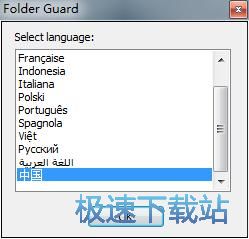
安装向导提示需要链接互联网才能安装Folder Guard,点击是开始安装
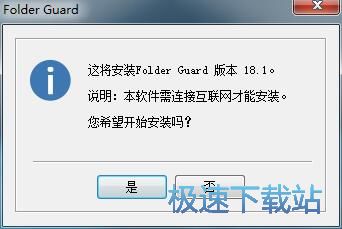
我们进入到Folder Guard安装向导。这个向导将指引你完成Folder Guard的安装进程。在开始安装之前,建议先关闭其他所有应用程序。如果你点击取消,安装程序将会关闭。点击下一步继续安装进程;
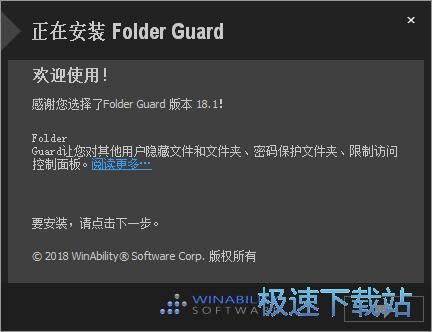
接下来我们要阅读Folder Guard的许可协议,请阅读以下许可协议。你必须接受次协议的条款。才能继续安装。点击是继续安装进程;
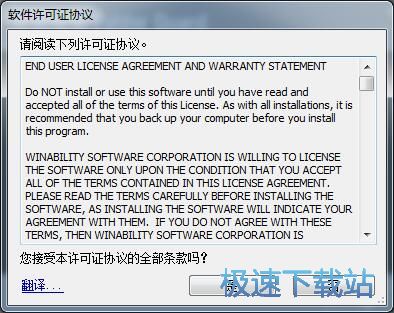
安装程序询问我们是否需要使用完整版Folder Guard。极速小编选择了使用30天免费试用版的Folder Guard。点击下一步继续安装进程;
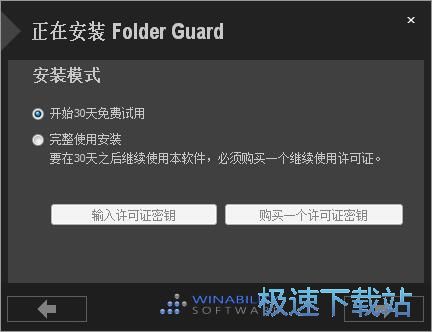
接下来我们要选择安装Folder Guard时候的创建的快捷方式。我们可以选择创建开始菜单快捷方式、桌面快捷方式和创建一个还原点。选择好之后点击下一步继续安装进程;
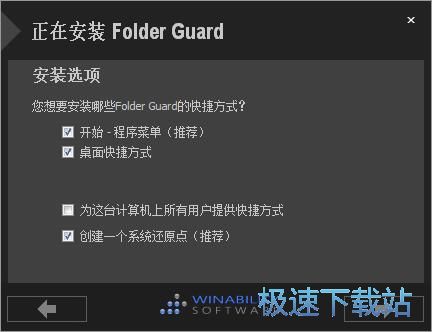
Folder Guard已经准备好安装了。点击就可以开始将Folder Guard安装到电脑中了;

正在安装Folder Guard,安装程序正在将Folder Guard的文件安装到指定文件夹中。可能需要几分钟的时间;
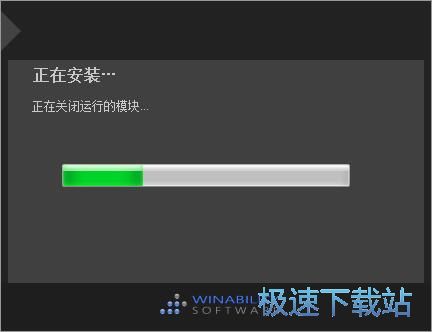
安装完成!安装程序已经成功在您的电脑上安装了Folder Guard。安装向导会提示安装完成。这里有一个勾选项,启动Folder Guard。点击下一步就可以退出安装向导。
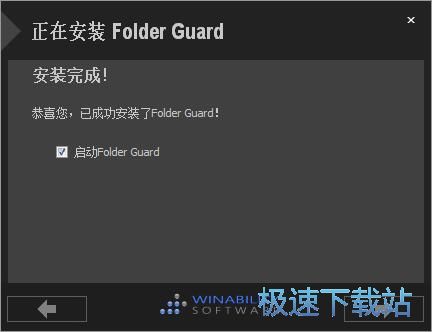
Folder Guard的安装教程就讲解到这里,希望对你们有帮助,感谢你对极速下载站的支持!
Folder Guard 18.7.0.3003 中文免费版
- 软件性质:国外软件
- 授权方式:共享版
- 软件语言:英文
- 软件大小:6737 KB
- 下载次数:811 次
- 更新时间:2019/3/31 20:32:30
- 运行平台:WinXP,Win7...
- 软件描述:Folder Guard一款可以严格控制你的计算机文件访问权的强大工具。特别是在... [立即下载]
相关资讯
相关软件
- 怎么将网易云音乐缓存转换为MP3文件?
- 比特精灵下载BT种子BT电影教程
- 土豆聊天软件Potato Chat中文设置教程
- 怎么注册Potato Chat?土豆聊天注册账号教程...
- 浮云音频降噪软件对MP3降噪处理教程
- 英雄联盟官方助手登陆失败问题解决方法
- 蜜蜂剪辑添加视频特效教程
- 比特彗星下载BT种子电影教程
- 好图看看安装与卸载
- 豪迪QQ群发器发送好友使用方法介绍
- 生意专家教你如何做好短信营销
- 怎么使用有道云笔记APP收藏网页链接?
- 怎么在有道云笔记APP中添加文字笔记
- 怎么移除手机QQ导航栏中的QQ看点按钮?
- 怎么对PDF文档添加文字水印和图片水印?
- 批量向视频添加文字水印和图片水印教程
- APE Player播放APE音乐和转换格式教程
- 360桌面助手整理桌面图标及添加待办事项教程...
- Clavier Plus设置微信电脑版快捷键教程
- 易达精细进销存新增销售记录和商品信息教程...







